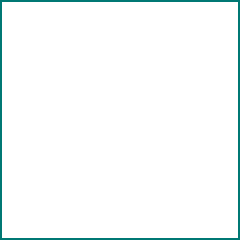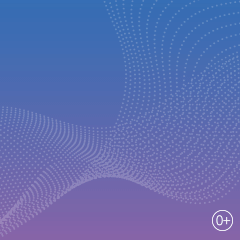В данной статье будут рассмотрены следующие варианты формирования списка номенклатуры в режиме РМК:
1) с помощью сканера штрих-кодов;
2) через кнопку «Добавить»;
3) с помощью «Поиска и подбора товаров в РМК»;
4) по кнопке «Цены».
Рассмотрим эти варианты.
1) С помощью сканера штрих-кодов ввод сведений о товаре осуществляется в фоновом режиме. В случае повреждения сканера штрихкодов имеется возможность вручную указать номер штрихкода по кнопке «Штрих-код».
2) Открыть перечень позиций номенклатуры для выбора товара можно по кнопке «Добавить», доступной из контекстного меню в зоне формирования списка товаров.
В открывшемся окне справочника «Номенклатура» пользователь выбирает необходимое наименование товара, после чего заполняет в строке данные о количестве товара, а также при необходимости указывает характеристику и/или серию.
3) Для осуществления поиска необходимого лекарственного средства с возможностью просмотра сведений об остатках товара на складах и ценах предназначена форма «Поиск и подбор товара в РМК», которая открывается по кнопке «Поиск». Открыв данное окно, можно воспользоваться поиском по части (фрагменту) наименования, кода, артикула и т.д., либо по полному содержанию кода, артикула, SKU.
Дополнительно реализован поиск по «Международному непатентованному наименованию» (МНН) и «Действующему веществу», который позволяет найти аналоги лекарственного средства (например, при отсутствии определенного лекарственного средства на складе кассир может предложить покупателю его аналог).
После выбора необходимого товара, если в системе ведется учет в разрезе характеристик товаров, то программа предлагает выбор характеристики. При нажатии на строку с обозначением имеется возможность перейти назад во весь список номенклатуры.
После выбора характеристики, если у данного вида номенклатуры ведется учет по сериям, то открывается форма «Подбор по остаткам серий на складе», где необходимо указать серию номенклатуры и количество отгружаемого товара.
4) Следующая возможность добавления номенклатуры в РМК – через специализированную форму с перечнем доступных товаров в разрезе назначенных цен. Чтобы перейти в данную форму необходимо нажать кнопку «Цены».
На форме «Информация о ценах» предусмотрен поиск по наименованию (части наименования), а также возможность выбрать определенный склад размещения товаров. По умолчанию указывается склад, выбранный в карточке магазина в качестве склада продажи. Однако при необходимости пользователь может снять отбор по складам и увидеть полный список товаров по всем складам торговой точки.
В списке товаров выводятся сведения о количестве свободного остатка по данной номенклатуре, а также ее цена. Если в магазине ведется учет в разрезе цен, то в списке будет указан остаток товара для каждой цены, по которой товар оприходован на склад.
В правой части расположены дополнительные кнопки:
• команда вверх – перемещает курсор на строку вверх;
• команда вниз - перемещает курсор на строку вниз;
• команда выбрать – добавляет выбранную номенклатуру в зону формирования списка товаров;
• МНН – подбор аналогов по международному непатентованному наименованию;
• ОДВ - подбор аналогов по действующему веществу.
Признак «Отображать цены с нулевым остатком» применяется в магазинах, использующих способ учета ценообразования как количественный учет. В том случае если признак установлен, то в списке отображаются товары с нулевым остатком на складе.
Таким образом, в конфигурации «1С:Аптека для Казахстана» предусмотрены различные способы подбора и добавления номенклатуры в список товаров при осуществлении продажи в РМК, среди которых пользователь может выбрать наиболее подходящий для него вариант.